avira.servicehost.exe 높은 CPU 사용량 수정
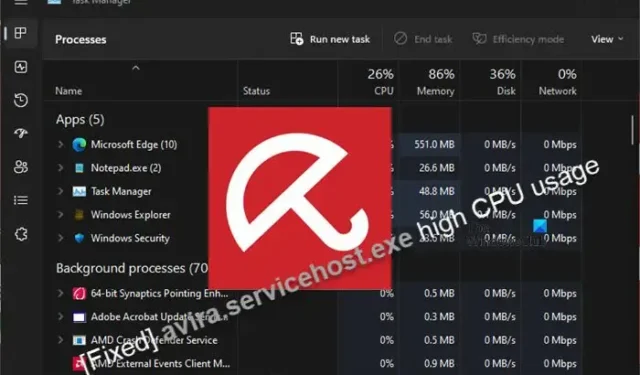
Avira AntiVir는 악성 프로그램으로부터 장치를 보호하도록 설계된 최고의 Windows 11/10용 무료 바이러스 백신 소프트웨어 중 하나입니다. 그러나 어떤 시점에서 일부 PC 사용자가 경험하고 보고한 바와 같이 프로그램이 높은 CPU 사용률을 유발하고 있음을 알 수 있습니다. 이 게시물에서는 PC에서 avira.servicehost.exe 높은 CPU 사용량 의 가장 일반적인 원인에 대한 솔루션을 제공합니다 .
서비스 호스트 로컬 시스템을 끌 수 있습니까?
서비스 호스트 로컬 시스템이 CPU 사용량을 많이 사용하는 경우 비활성화할 수 있지만 이렇게 하면 시스템의 일부 자동 프로그램이 비활성화됩니다. 손상된 시스템 파일로 인해 이러한 문제가 발생할 수 있습니다. 따라서 관리자 권한 명령 프롬프트에서 SFC /scannow를 실행하여 손상된 시스템 파일을 확인 및 복구하고 비활성화하기 전에 도움이 되는지 확인할 수 있습니다.
avira.servicehost.exe 높은 CPU 사용량 수정
작업 관리자에서 Windows 11/10 장치에서 avira.servicehost.exe의 높은 CPU 사용량이 표시되는 경우 아래에 요약된 제안 사항을 통해 문제를 해결하여 최상의 컴퓨팅을 위해 시스템의 전체 성능이 영향을 받지 않도록 할 수 있습니다. 또는 PC 게임 경험.
- 초기 체크리스트
- Avira AntiVir 업데이트
- Avira에서 검사에서 큰 폴더 제외
- 다른 AV 솔루션 제거(해당되는 경우)
- PC에서 프로그램 프로세스 높은 CPU 사용량에 대한 일반적인 문제 해결
- 대체 AV 솔루션으로 전환
이러한 수정 사항을 적용할 수 있는 방법을 살펴보겠습니다!
1] 초기 체크리스트
경우에 따라 높은 CPU 사용량은 맬웨어 또는 트로이 목마 공격 또는 운영 체제 오작동을 나타낼 수 있습니다. 따라서 더 진행하기 전에 PC에 설치된 바이러스 백신 소프트웨어로 컴퓨터를 검사하고 필요한 경우 무료 독립 실행형 주문형 바이러스 백신 스캐너를 사용할 수 있습니다. SFC 스캔 및 CHKDWe와 같은 Windows 복구 유틸리티를 실행할 수도 있습니다. 최근 Windows 업데이트 또는 일부 의심스러운 소프트웨어 설치 후에 문제가 시작된 경우 업데이트를 제거하거나 시스템 복원 지점을 사용하여 컴퓨터를 이전 상태로 되돌릴 수 있습니다.
클린 부팅 상태에서의 문제 해결은 소프트웨어 충돌로 인해 발생할 수 있는 이와 같은 경우에 도움이 될 수 있습니다. 작업 관리자에서 avira.servicehost.exe 프로세스를 다시 시작하면 PC를 다시 시작하는 데 도움이 될 수 있습니다.
2] Avira AntiVir 업데이트
Windows 11/10 컴퓨터에서 발생하는 avira.servicehost.exe 높은 CPU 사용량은 개발자가 버그를 인식하고 패치를 릴리스했다고 가정하고 소프트웨어를 업데이트하여 수정해야 하는 보안 소프트웨어의 버그 때문일 수 있습니다. 따라서 수동으로 소프트웨어 업데이트를 확인하고 사용 가능한 비트를 설치하여 시스템에서 최신 버전을 실행하고 있는지 확인할 수 있습니다.
일부 영향을 받는 PC 사용자가 보고한 일부 드문 경우에 Avira Antivirus는 여러 가지 이유로 인해 자동 또는 수동으로 업데이트하지 못할 수 있지만 가장 중요한 주요 업데이트는 경우에 따라 시스템을 다시 시작한 후인 RebootPending.txt 파일입니다. Avira Antivirus의 설치 디렉터리에 영구적으로 남아 있습니다. 이렇게 하면 시스템이 시작된 후 다시 한 번 다시 시작해야 하며 결국 Avira Antivirus 소프트웨어의 자동 업데이트가 차단됩니다.
이 경우 평소와 같이 소프트웨어를 업데이트하려면 다음 단계에 따라 프로그램의 설치 디렉터리에서 RebootPending.txt 파일을 삭제해야 합니다.
- 시스템 트레이에서 Avira 아이콘을 클릭하여 Avira 사용자 인터페이스를 엽니다.
- 다음으로 보안 을 클릭합니다 . 왼쪽 탐색 창에서
- 그런 다음 보호 옵션을 클릭합니다 .
- 시스템 보호에서 설정 아이콘 > 일반 > 보안을 클릭합니다 .
- 이제 조작으로부터 파일 및 레지스트리 항목 보호 옵션을 선택 취소하십시오.
- 적용 > 확인 버튼을 클릭합니다 .
- 그런 다음 Windows 키 + E를 눌러 파일 탐색기를 엽니다.
- 아래 디렉토리 경로로 이동합니다.
C:\ProgramData\Avira\Antivirus\CONFIG
- 해당 위치에서 RebootPending.txt 파일을 삭제합니다.
- 이제 Avira 인터페이스로 돌아가 파일 및 레지스트리 항목을 조작으로부터 보호 옵션을 다시 한 번 확인 표시합니다.
- 적용 > 확인 버튼을 클릭하여 변경 사항을 확인하고 저장합니다.
- PC를 다시 시작하십시오.
이제 다음에 시스템을 시작할 때 Avira를 업데이트할 수 있습니다. 그러나 그렇지 않거나 소프트웨어를 업데이트해도 문제가 해결되지 않으면 다음 수정을 계속할 수 있습니다.
3] Avira에서 스캔에서 큰 폴더 제외
실시간 바이러스 스캐너는 바이러스 백신 데이터베이스에 대해 여는 모든 파일을 해시하고 비교해야 하기 때문에 본질적으로 CPU에 많은 부하가 걸리는 것으로 알려져 있습니다. 그러나 사용자 경험에 따라 Avira는 더 가벼운 스캐너 중 하나이므로 Avira에서 스캔할 때 항상 안전하다고 생각되는 큰 폴더를 제외할 수 있습니다. 이 작업을 수행하려면 다음 단계를 따르십시오.
- 시스템 트레이의 작업 표시줄 오른쪽에 있는 Avira 우산 아이콘을 클릭하여 앱을 엽니다.
- 소프트웨어 UI의 왼쪽 하단에 있는 톱니바퀴를 클릭하여 구성 메뉴를 엽니다.
- PC 보호 > 실시간 보호 > 예외를 선택합니다 .
- 이제 스캔 프로세스에서 무시하려는 프로세스 또는 파일 및 폴더를 입력하거나 예외를 찾아보십시오.
- 추가를 클릭하여 선택 사항을 예외 창으로 이동합니다.
- 적용을 클릭 한 다음 확인을 클릭하여 변경 사항을 확인하고 구성 메뉴를 종료합니다.
4] 다른 AV 솔루션 제거(해당되는 경우)
동시에 실행되는 두 개의 바이러스 백신은 서로를 악의적인 것으로 인식할 수 있으며 실시간 보호 기능으로 인해 검색 중에 충돌이 발생할 수 있습니다 . 여러 바이러스 백신 프로그램을 사용하면 시스템 리소스를 독차지하여 CPU 사용량을 높일 수 있을 뿐만 아니라 컴퓨터 성능이 더욱 저하됩니다. 따라서 시스템에 Avira 이외의 타사 AV가 설치되어 실행 중인 경우 전용 제거 도구를 사용하여 AV를 제거하거나 Windows용 무료 제거 소프트웨어를 사용할 수 있습니다.
5] PC에서 프로그램 프로세스 높은 CPU 사용량에 대한 일반적인 문제 해결
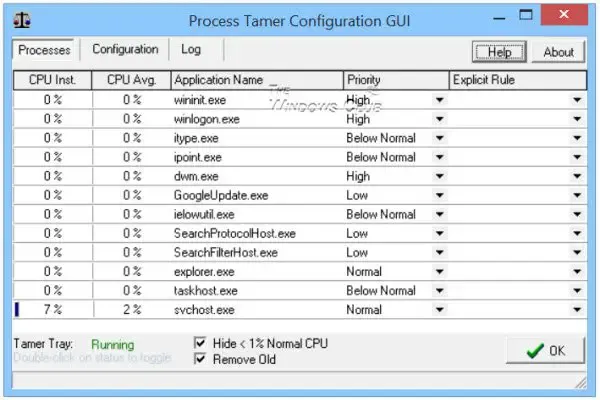
시스템에 충분한 메모리가 있다고 생각할 수도 있지만 avira.servicehost.exe를 비롯한 많은 Windows 프로세스가 때때로 많은 컴퓨터 리소스를 소비할 수 있습니다. 때로는 비디오 편집기 또는 IDE와 같은 프로그램이 알려진 시스템 리소스 호그이기 때문에 이러한 동작은 정상적인 것입니다. 그러나 이전의 경량 프로그램이 CPU 시간 및/또는 메모리를 비정상적으로 사용하기 시작하면 더 심각한 문제가 있음을 나타낼 수 있습니다. 따라서 Windows 11/10에서 100% 디스크, 높은 CPU, 메모리 또는 전력 사용량을 수정하는 방법에 대한 게시물의 제안이 도움이 되는지 확인할 수 있습니다.
6] 대체 AV 솔루션으로 전환
대부분의 바이러스 백신 프로그램에는 많은 리소스가 필요하거나 필요합니다. 그러나 경험은 사용자에 따라 다릅니다. 따라서 이 시점에서 문제가 지속되면 Windows 11/10 PC용 대체 AV 솔루션으로 전환하는 것을 고려해야 할 수 있습니다. 최고의 바이러스 백신은 PC를 사용하는 사람입니다. 이상한 웹 사이트에 액세스하지 않거나 크랙, 해킹 및 기타 유사한 프로그램이 포함된 토렌트를 다운로드하지 않는 경우 수동으로 시작할 수 있는 간헐적인 검사로 괜찮을 것입니다.
이 게시물이 도움이 되었으면 합니다!
avira.servicehost.exe에 문제가 발생했거나 작동이 중지되었습니다. 어떻게 수정합니까?
- avira.servicehost.exe가 문제가 발생하여 종료되어야 합니다. 불편을 끼쳐드려 죄송합니다.
- avira.servicehost.exe – 응용 프로그램 오류. “0x1234″의 명령이 “0x5678″의 메모리를 참조했습니다. 메모리를 “읽기/쓰기”할 수 없습니다. 확인을 클릭하여 프로그램을 종료합니다.
- Avira.ServiceHost의 작동이 중지되었습니다.
- 프로그램 종료 – avira.servicehost.exe. 이 프로그램이 응답하지 않습니다.
- avira.servicehost.exe 는 유효한 Win32 앱이 아닙니다.
- avira.servicehost.exe – 응용 프로그램 오류. 응용 프로그램을 제대로 초기화하지 못했습니다. 확인을 클릭하여 응용 프로그램을 종료합니다.


답글 남기기